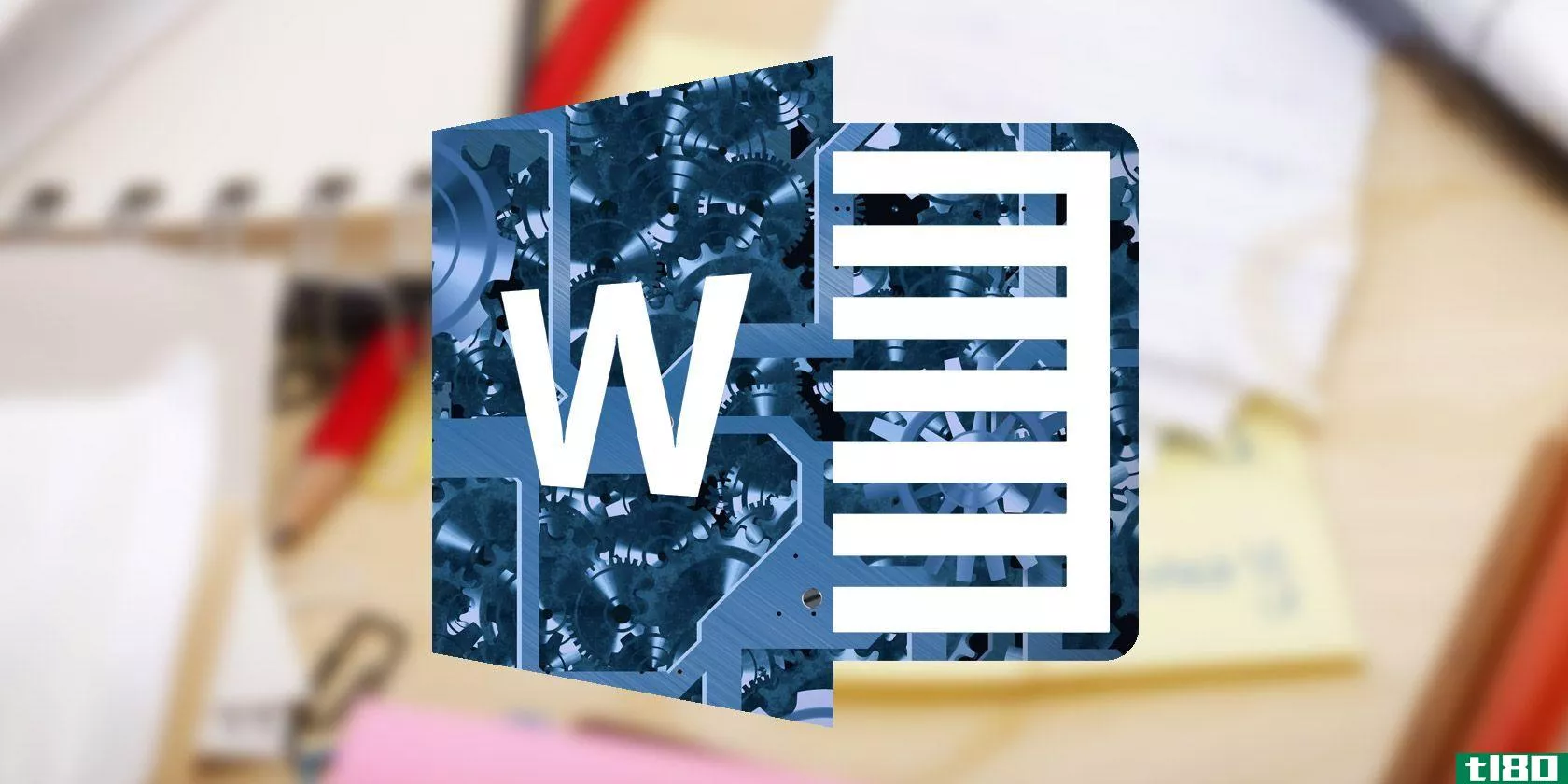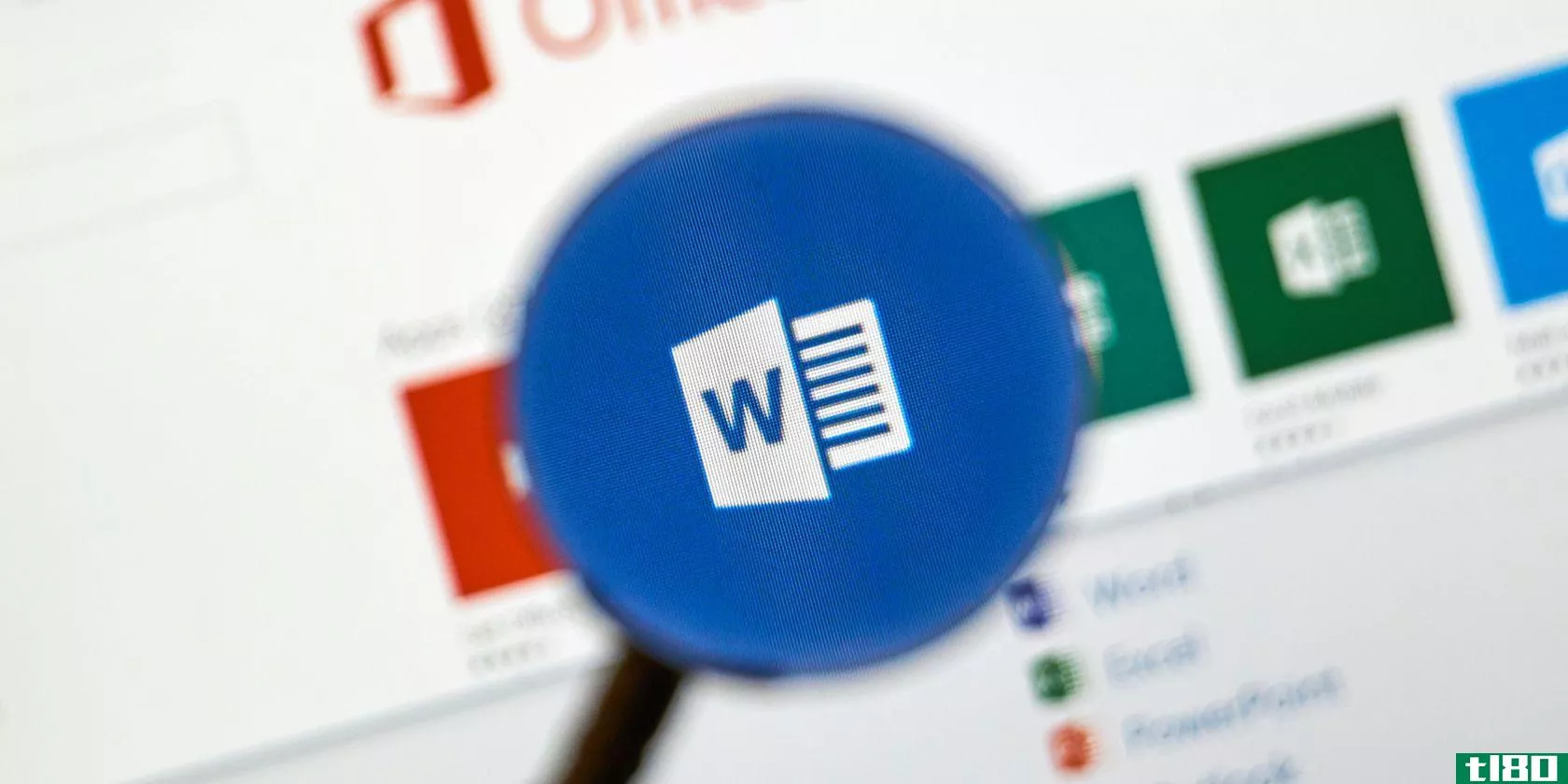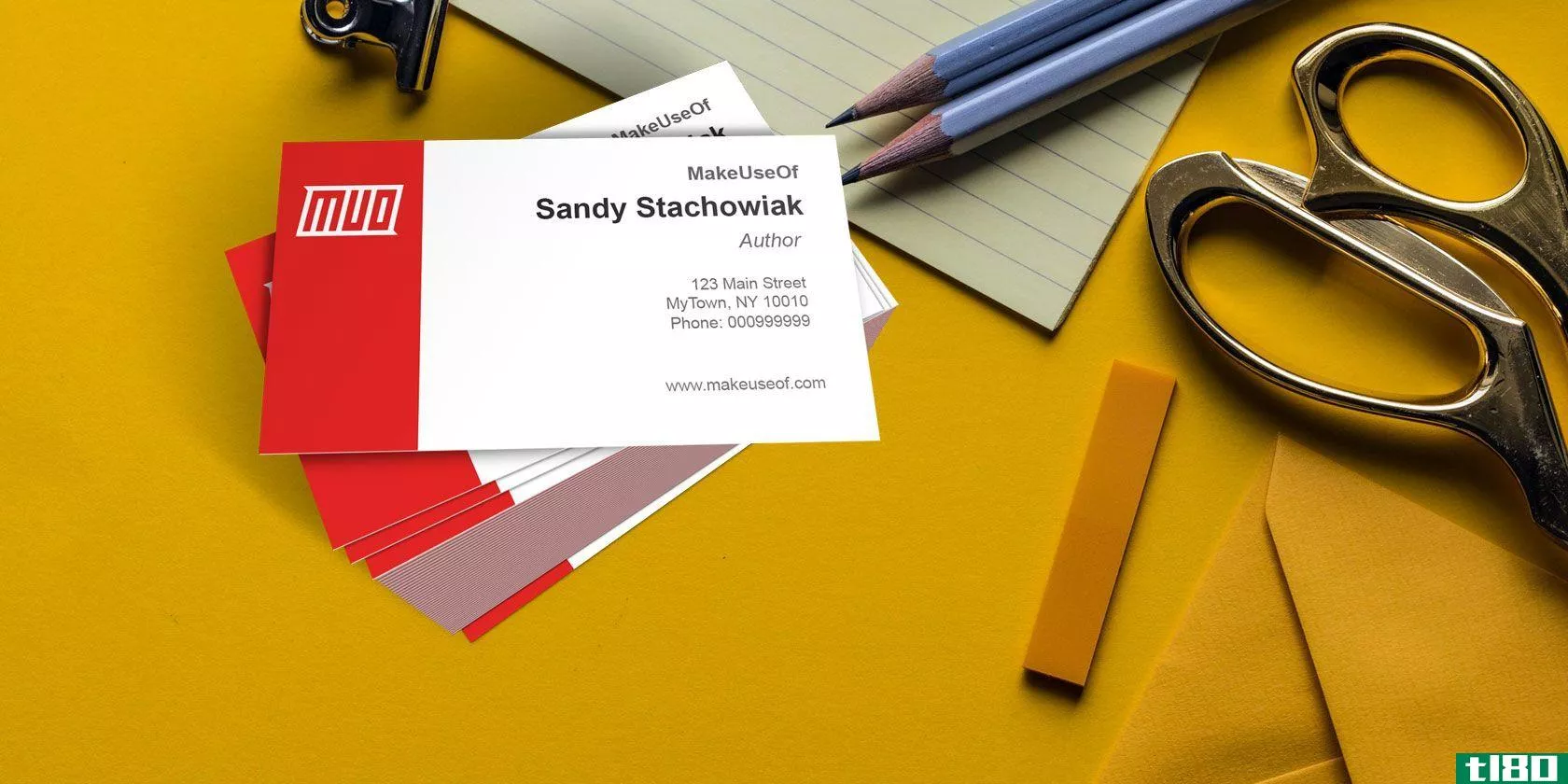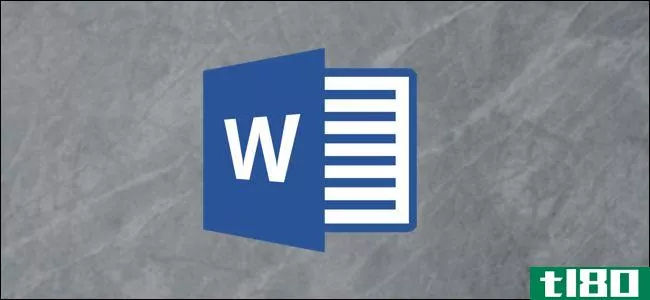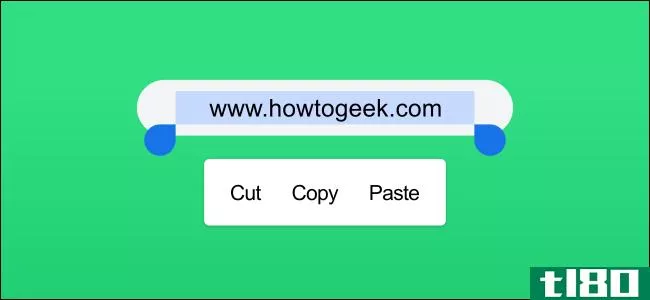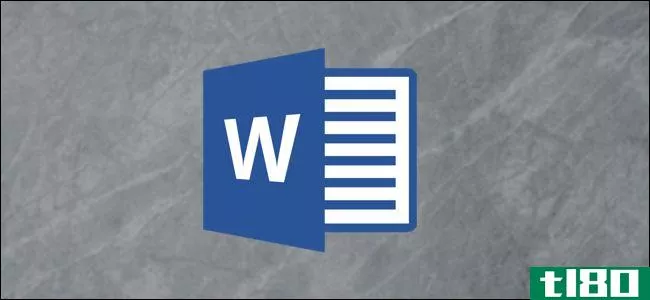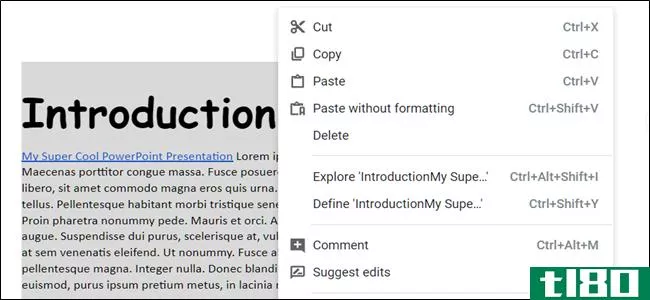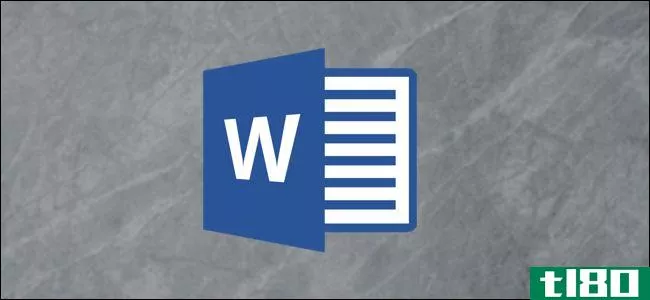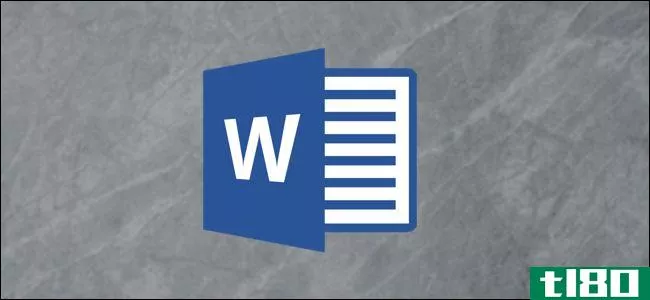如何使用spike在microsoftword中复制和粘贴文本
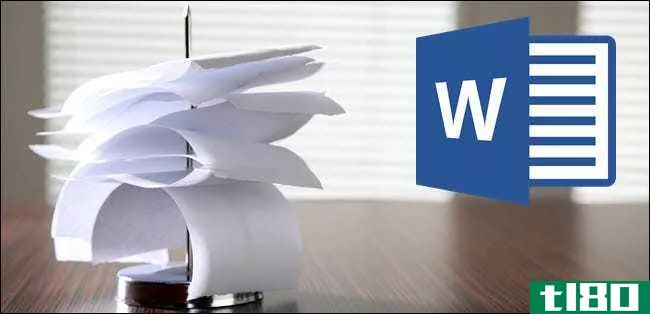
Word包含一个鲜为人知的特性,称为Spike,它允许您从Word文档中的不同位置收集文本和/或图像块,然后将所有这些内容粘贴到文档中的另一个位置或另一个Word文件或其他程序中。
“尖刺”这个词是以一种老式的纸夹命名的,人们在用纸时,会把纸戳到纸夹上。在某些企业中,您可能仍然可以看到使用的Spike的原始版本。
尖峰与剪贴板不同,后者允许您一次只处理一个复制的文本块。当您复制多个不连续的文本块时,Spike会收集这些文本块,直到您将所有收集的文本块粘贴到其他地方为止。
要将信息收集到Spike-in单词中,请选择要添加的文本和/或图像,然后按“Ctrl+F3”。这将从文档中剪切信息并将其放入Spike中。您可以继续剪切文档的某些部分,Word将继续将剪切的文本添加到Spike中。
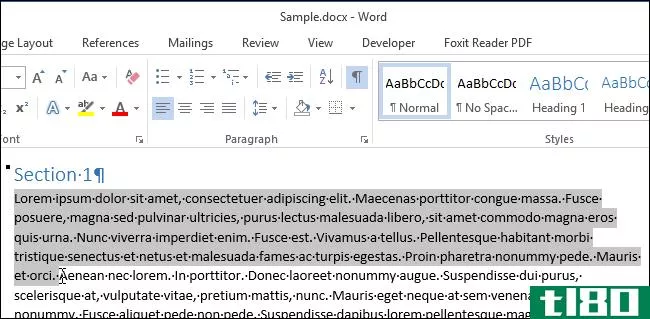
在这一点上,你可能会想,“停?!我不想删掉课文!“不用担心。当您使用钉子时,您是从原始位置剪切或删除文本,而不是复制文本。但是,如果不想从原始位置删除文本,只需在将文本剪切到尖峰后按“Ctrl+Z”即可撤消剪切。最初剪切的文本仍保留在Spike中。
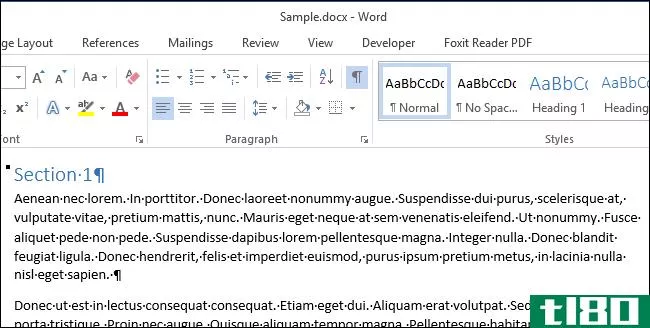
我们复制了两个文本块,现在将它们粘贴到新文档中。单击“文件”选项卡。
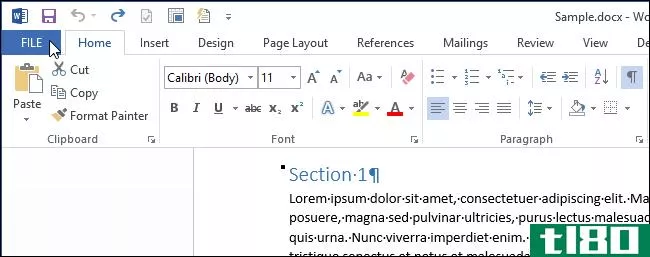
单击左侧项目列表中的“新建”。
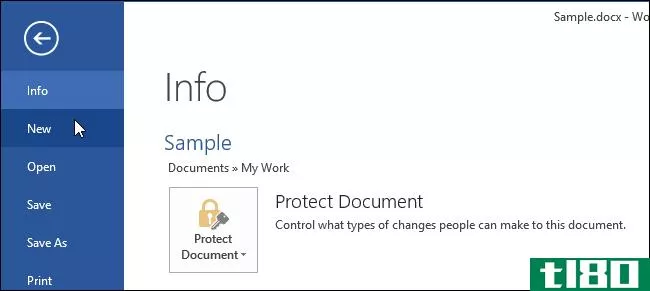
在新屏幕上,单击“空白文档”图标。
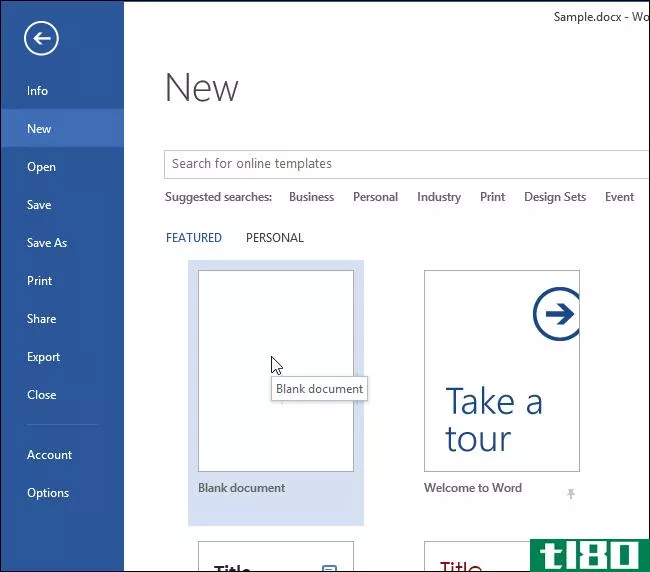
要粘贴在Spike中收集的文本,请按“Ctrl+Shift+F3”。
注意:按“Ctrl+Shift+F3”也会删除Spike中的所有信息。如果粘贴内容时不想删除Spike中的信息,请键入“Spike”(不带引号),然后按“Enter”
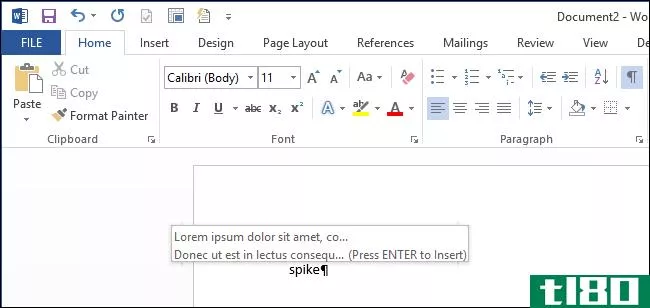
Spike中的所有信息(不仅仅是添加到其中的最后一块文本)都将粘贴到文档的**点。
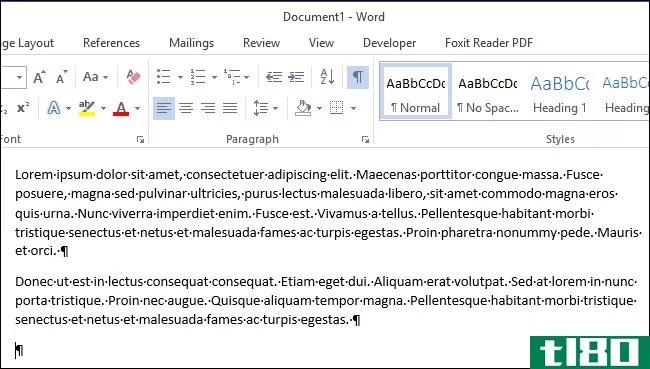
您还可以查看Spike的内容,而无需粘贴内容或清空Spike。单击功能区上的“**”选项卡。
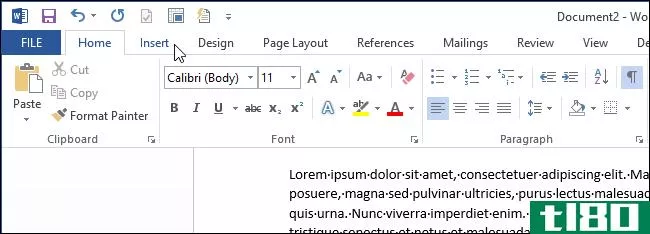
单击“文本”部分中的“快速部件”按钮并选择“自动图文集”
注意:您可能需要展开Word窗口,才能在“快速零件”按钮上显示标签。如果窗口太小,功能区上某些按钮的文本标签将不显示。
尖峰中的信息在子菜单上显示为自动图文集项。您可以单击子菜单上的“Spike”项,在**点**Spike的内容。这种粘贴穗部内容物的方法也会将内容物留在穗部。
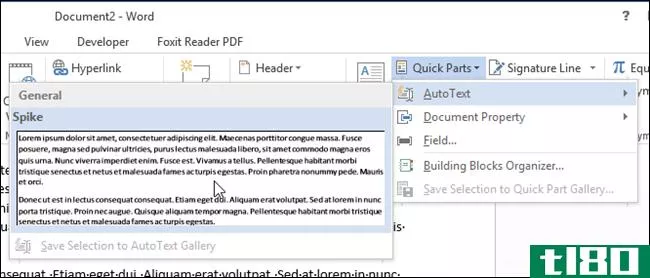
如果您需要通过移动不连续的文本和图像来快速轻松地重新排列文档,或者从另一个文档的片段创建新文档,则Spike是一个有用的功能。
- 发表于 2021-04-10 21:43
- 阅读 ( 134 )
- 分类:互联网
你可能感兴趣的文章
如何在microsoftword中快速添加表中的行
当你考虑使用数字时,微软的Word可能不是第一个想到的工具。Excel多年来一直是电子表格应用程序,如果你没有微软Office的副本,你可以找到很多替代品。 ...
- 发布于 2021-03-14 03:34
- 阅读 ( 192 )
如何在microsoft word中创建专业报告和文档
... microsoftword的文档大纲是一个强大的功能,它可以帮助您在开始用研究填充文档之前组织文档。利用头脑风暴和思维导图模板。 ...
- 发布于 2021-03-17 18:18
- 阅读 ( 273 )
如何复制和粘贴在iphone上
...快捷方式。(只需在Windows上用Ctrl键交换命令键。)但是如何复制和粘贴在iPhone上? ...
- 发布于 2021-03-18 10:03
- 阅读 ( 492 )
如何在mac上复制和粘贴
想知道如何在你的新Mac上复制和粘贴吗?毕竟,这是一个基本的行动,你必须每天使用。幸运的是,这个动作迅速而无痛,你很快就会掌握窍门。 ...
- 发布于 2021-03-20 10:54
- 阅读 ( 236 )
MicrosoftWord中完美表格的8个格式化提示
你不能通过在表格上偷工减料来创建漂亮的microsoftword文档。在microsoftword上,表格是必不可少的格式化工具。Microsoft Office使在Microsoft Word for Office 365、Word 2019、Word 2016和Word 2013中创建和格式化基本表变得更加容易。 ...
- 发布于 2021-03-23 07:44
- 阅读 ( 243 )
如何在microsoftword中查找文本并用图像替换文本
在某些情况下,可能需要用图形或图像替换文本。microsoftword没有文本的查找和替换搜索框,但是有一个解决方法可以使用,它涉及到剪贴板。 ...
- 发布于 2021-03-24 15:46
- 阅读 ( 186 )
如何使用模板在microsoftword中制作免费名片
... 在microsoftword中创建名片的最佳方法之一是使用内置模板。原因是您只需在工作表上填写一张卡片,其余卡片将自动为您填充。 ...
- 发布于 2021-03-26 08:19
- 阅读 ( 224 )
如何在任何地方复制和粘贴
复制和粘贴是每个操作系统的基本功能,因此了解如何使用它非常重要。即使您熟悉一种复制和粘贴的方法,也可能不知道如何在另一个平台上进行复制和粘贴。 ...
- 发布于 2021-03-30 16:38
- 阅读 ( 263 )
如何使用链接文本更新多个word文档
microsoftword使向多个文档添加相同的文本变得很容易。这对于具有特殊格式的文本尤其方便,这种文本在粘贴到新文档时经常会中断。当你发现自己在十几个文档中更改相同的细节时,不妨试试这个。 打开一个新的Microsoft Word文...
- 发布于 2021-04-01 07:41
- 阅读 ( 122 )